Comment supprimer des messages Mail sur iPhone ou iPad
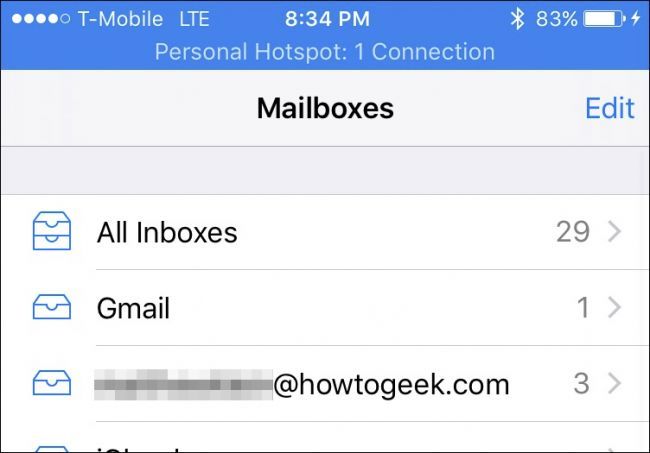
Liens rapides
- Activer la suppression dans les Réglages
Si vous utilisez Mail sur votre iPhone ou iPad, vous avez sans doute remarqué qu’il n’est pas évident de supprimer des messages — par défaut l’option affichée est Archiver. Il existe cependant un moyen de déplacer des messages vers la Corbeille. Ce n’est simplement pas très intuitif.
En clair, beaucoup d’entre nous ne veulent pas archiver chaque e‑mail. De nombreux messages n’ont rien à faire dans la boîte de réception. Mais si vous accédez à votre courrier via “Boîtes aux lettres” (Mailboxes), Apple a caché le bouton Supprimer et l’a remplacé par un bouton Archiver :
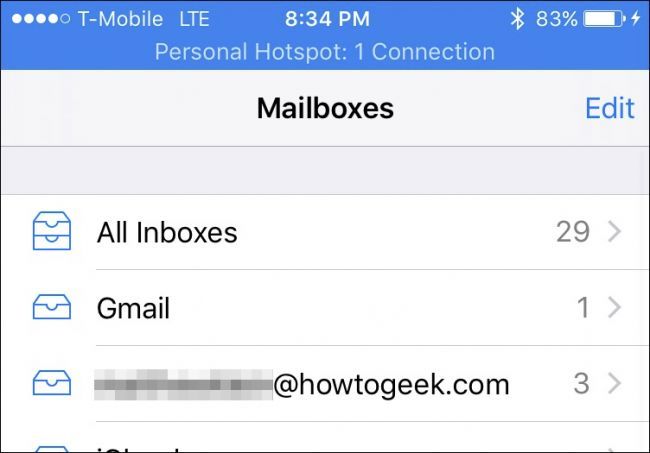
Comme vous le voyez, il n’y a pas d’option pour supprimer le message depuis une boîte aux lettres standard. Vous pouvez marquer, déplacer ou archiver. Supprimer n’est pas proposé.
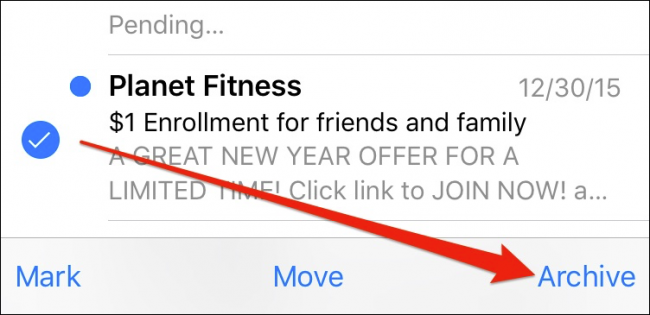
La clé pour supprimer des messages est d’entrer via la section “Comptes”. À partir de là, vous pouvez supprimer des messages, mais seulement si vous le faites depuis le dossier “All Mail” (Tous les messages).
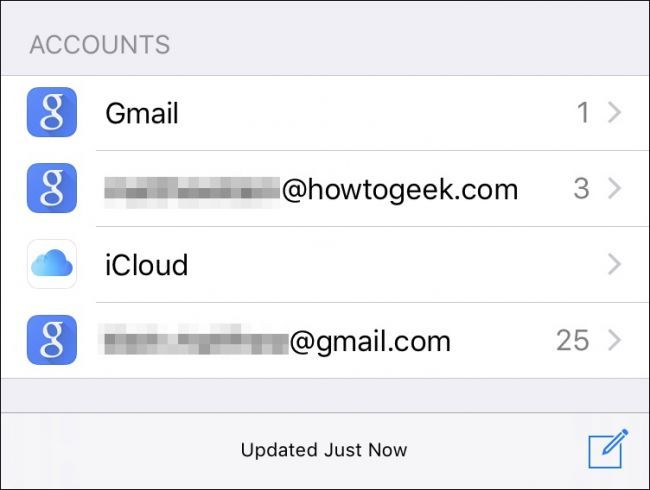
Vous devez donc accéder à ce dossier depuis l’affichage Comptes. Il est impossible de supprimer un message depuis une boîte de réception individuelle ou un autre dossier. Cela doit être fait depuis All Mail.
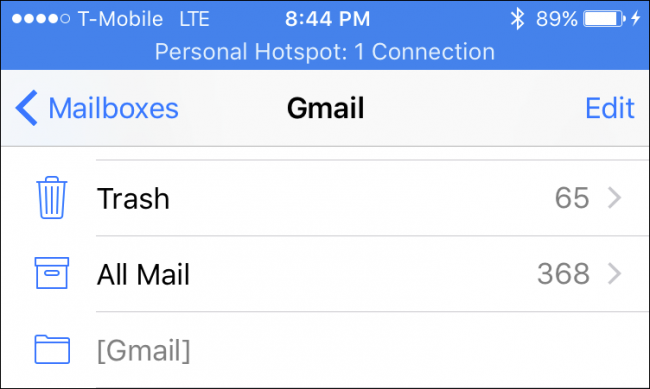
Notez qu’une fois dans All Mail, si vous appuyez sur le bouton “Modifier” et sélectionnez des messages, l’option de mise à la Corbeille apparaîtra en bas à droite de l’écran.
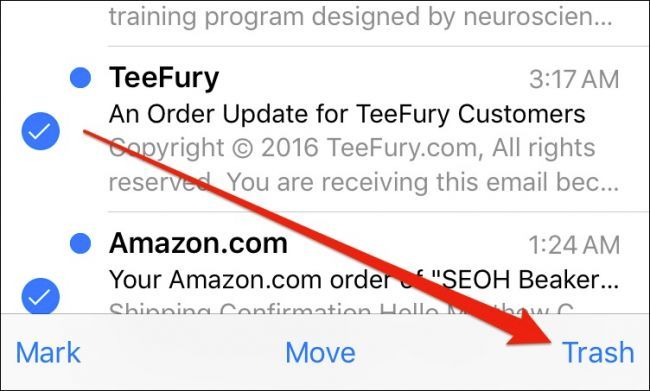
Vous pouvez aussi balayer un message vers la gauche pour le mettre rapidement à la Corbeille. Dans toute autre vue ou boîte aux lettres, si vous faites cette opération, le message sera simplement archivé.
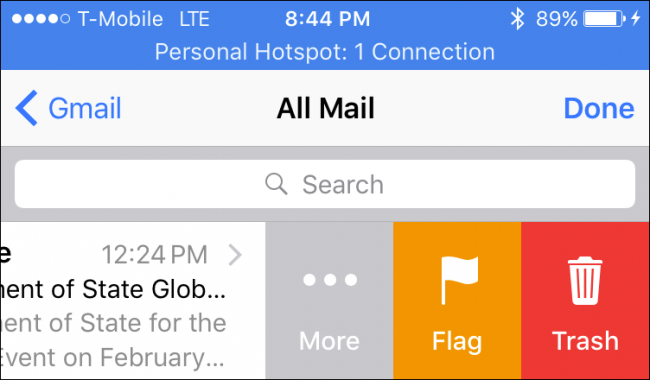
Si vous appuyez sur “Modifier” sans sélectionner de messages, l’option en bas à droite sera “Tout mettre à la Corbeille”. C’est l’option nucléaire : utilisez‑la avec prudence. Vous pourriez vouloir supprimer certains messages mais pas tous.
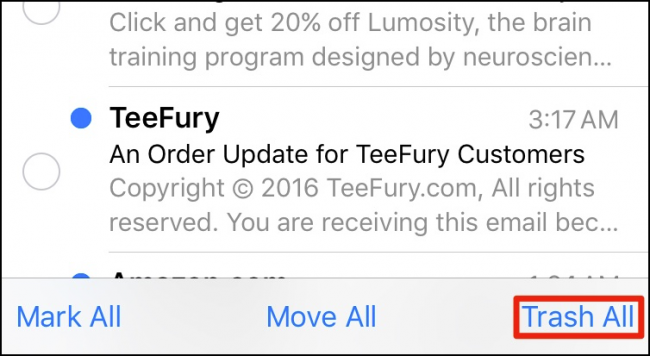
Supprimer des messages dans Mail sur iPhone ou iPad est aussi simple que cela, mais Apple ne le rend pas évident. Vous ne pouvez même pas changer le comportement par défaut depuis l’interface de Mail sans passer par les Réglages.
Activer la suppression dans les Réglages
Si vous préférez activer la suppression par défaut et éviter d’ouvrir All Mail à chaque fois, modifiez le comportement du balayage dans les Réglages de Mail. Par défaut, balayer vers la gauche archive le message. En changeant un réglage, le balayage pourra supprimer les messages.
Tout d’abord, ouvrez Réglages, puis allez dans “Mail, Contacts, Calendriers” et choisissez le compte concerné.
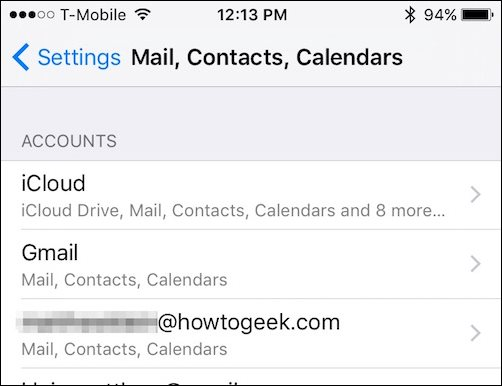
Dans les paramètres du compte, appuyez sur “Compte”.
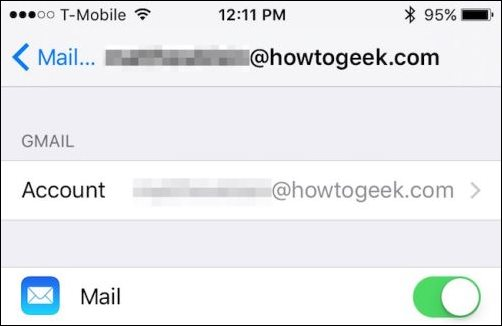
Sous Serveur SMTP sortant vous verrez une option “Avancé” ; appuyez dessus.
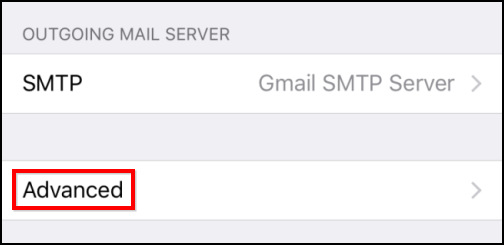
Cochez ensuite “Boîte aux lettres supprimées” (Deleted Mailbox) sous l’en‑tête Déplacer les messages supprimés.
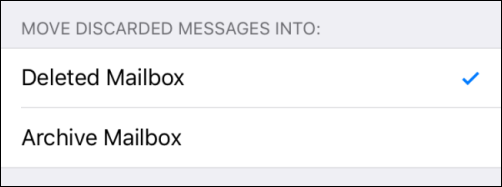
Enfin, revenez à l’écran des réglages du compte et appuyez sur “OK” ou “Terminé” en haut à droite pour enregistrer les modifications.
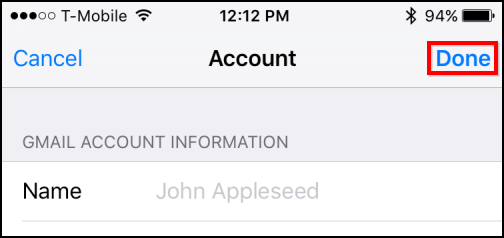
C’est tout : désormais le balayage par défaut supprimera les messages plutôt que de les archiver.
Important : si vous utilisez plusieurs appareils (Mac, iPhone, iPad), vérifiez la configuration sur chacun pour des comportements cohérents. Certains comptes (comme Gmail) ont un dossier “All Mail” côté serveur ; d’autres fournisseurs peuvent se comporter différemment.
Étapes rapides (checklist)
- Ouvrez Réglages > Mail, Contacts, Calendriers.
- Sélectionnez le compte concerné > Compte > Avancé.
- Sous Déplacer les messages supprimés, choisissez la Boîte aux lettres supprimées.
- Enregistrez en appuyant sur Terminé.
- Pour suppression ponctuelle sans changer le réglage : Comptes > All Mail > Modifier > sélection > Corbeille.
Quand cela échoue (contre‑exemples et limites)
- Si le fournisseur de messagerie n’expose pas une boîte “All Mail” ou un équivalent côté serveur, la suppression depuis Mail peut ne pas déplacer le message vers une Corbeille serveur, mais simplement marquer le message localement.
- Certains comptes IMAP mal configurés redirigent automatiquement vers un dossier Archivage personnalisé, rendant la suppression difficile sans ajuster les mappages de dossiers côté serveur.
- Si vous utilisez des règles serveur, un message supprimé côté client peut être restauré ou déplacé par une règle automatique.
Approches alternatives
- Utiliser l’interface web du fournisseur (Gmail, Outlook.com, Yahoo) pour supprimer en masse avec plus d’options.
- Utiliser un client mail tiers (Spark, Outlook, AirMail) offrant un contrôle plus clair sur Archiver vs Supprimer.
- Connecter votre compte à Mail sur macOS pour profiter de la sélection multiple et des raccourcis clavier pour supprimer rapidement.
Modèle mental et règles simples
- Archiver = conserver hors boîte de réception mais accessible ultérieurement.
- Supprimer = déplacer vers Corbeille, puis suppression définitive après vidage.
- All Mail = vue agrégée de tous les messages (utilisée par Gmail). Si vous voulez supprimer, commencez par cette vue.
Mini‑méthodologie pour gérer plusieurs comptes
- Listez tous vos comptes dans Réglages > Mail.
- Pour chaque compte, vérifiez le comportement de la boîte supprimée dans Avancé.
- Appliquez la même configuration aux comptes où vous voulez le même comportement.
- Testez en sélectionnant un message et en balayant pour confirmer le résultat.
Checklist par rôle
- Utilisateur occasionnel : activez la suppression par balayage si vous êtes sûr de vouloir supprimer souvent.
- Utilisateur avancé : conservez l’archive par défaut et supprimez sélectivement depuis All Mail pour éviter les pertes.
- Administrateur IT : documentez le comportement attendu pour les comptes d’entreprise et fournissez des instructions centralisées.
Glossaire en une ligne
- Archiver : retirer de la boîte de réception sans supprimer définitivement.
- Corbeille : dossier destiné à la suppression, vidé ultérieurement.
- All Mail : vue agrégée (Gmail) contenant tous les messages.
- Balayage : geste tactile de glissement pour appliquer une action rapide.
Résumé
La suppression dans Mail sur iPhone/iPad n’est pas toujours évidente car Apple montre par défaut Archiver. Pour supprimer sans effort, changez le comportement du balayage dans Réglages > Mail ou supprimez depuis le dossier All Mail accessible via Comptes. Pensez à vérifier chaque compte et, si nécessaire, utilisez l’interface web ou un client tiers pour des suppressions en masse ou des contrôles plus fins.
Nous espérons que ce guide vous aidera à nettoyer efficacement vos boîtes de réception et à éviter d’archiver par erreur des messages que vous vouliez supprimer.
Matériaux similaires

Installer et utiliser Podman sur Debian 11
Guide pratique : apt-pinning sur Debian

OptiScaler : activer FSR 4 dans n'importe quel jeu
Dansguardian + Squid NTLM sur Debian Etch

Corriger l'erreur d'installation Android sur SD
